计算机应用基础(本)——实训任务 (1)
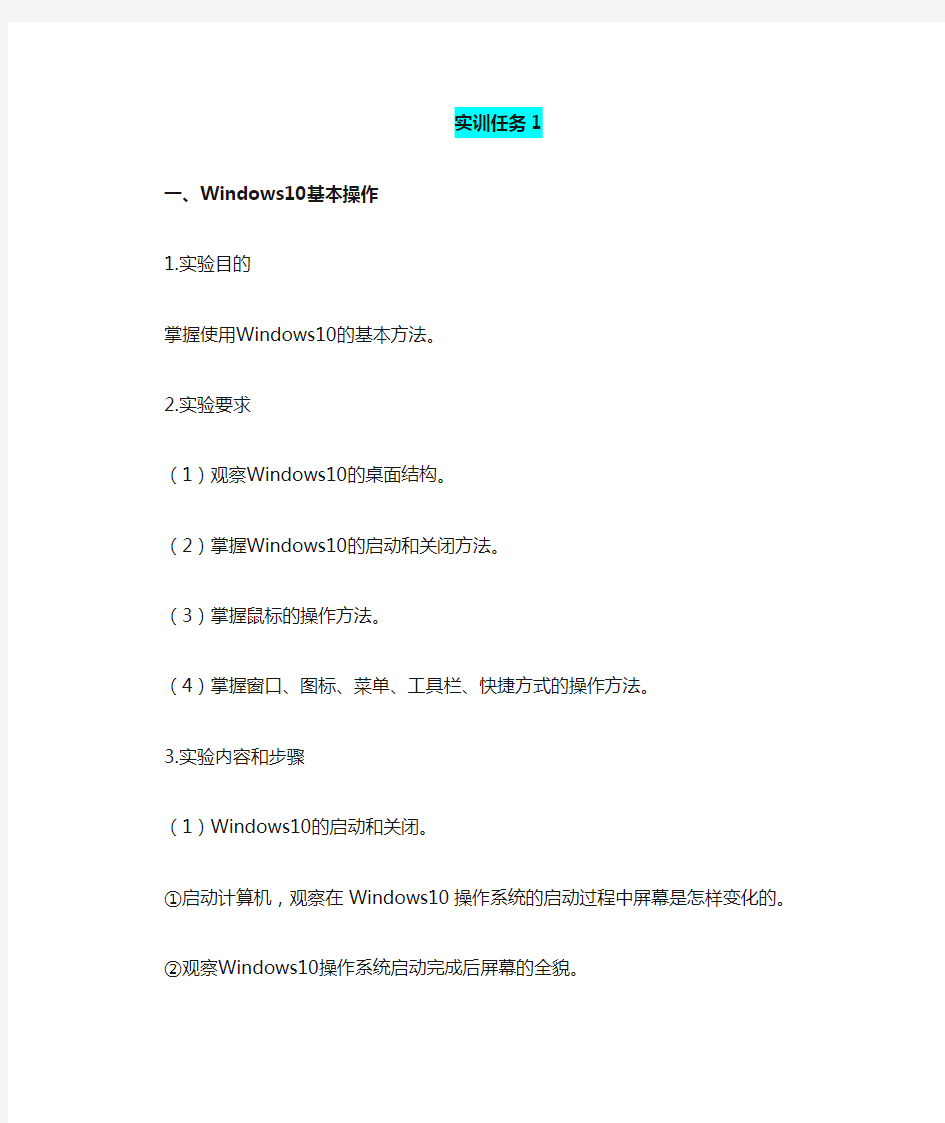

实训任务1
一、Windows10基本操作
1.实验目的
掌握使用Windows10的基本方法。
2.实验要求
(1)观察Windows10的桌面结构。
(2)掌握Windows10的启动和关闭方法。
(3)掌握鼠标的操作方法。
(4)掌握窗口、图标、菜单、工具栏、快捷方式的操作方法。
3.实验内容和步骤
(1)Windows10的启动和关闭。
①启动计算机,观察在Windows10操作系统的启动过程中屏幕是怎样变化的。
②观察Windows10操作系统启动完成后屏幕的全貌。
③移动鼠标,观察鼠标指针在屏幕上运动的效果。
④随意单击几个桌面上的图标,注意图标发生了何种变化。
⑤右击桌面上无图标处,会出现什么现象?描述出现的内容。
⑥右击桌面上某个图标,会出现什么现象?描述出现的内容。
⑦单击“开始”按钮,在随后弹出的开始菜单中单击“关机”选项,观察屏幕是怎样变化的。
(2)窗口操作。
①双击桌面上“此电脑”图标后观察随后弹出的窗口。
②单击“最大化”按钮,出现了什么现象?描述出现的内容。
③单击“还原”按钮,出现了什么现象?描述出现的内容。
④单击“最小化”按钮,出现了什么现象?描述出现的内容。
⑤单击“关闭”按钮,出现了什么现象?描述出现的内容。
⑥重复步骤①~步骤⑤。
⑦双击“此电脑”图标后,双击窗口内C盘图标,会出现什么现象?描述出现的内容。
⑧单击标准工具栏内的“后退”按钮,出现了什么现象?描述出现的内容。
⑨单击标准工具栏内的“前进”按钮,出现了什么现象?描述出现的内容。
⑩将鼠标指针移至窗口的右边或底边,出现了什么现象?此时拖拽鼠标会有什么结果?描述出现的内容。
(3)快捷方式操作方法。
①双击桌面上“回收站”图标。
②在窗口内无图标处右击,观察出现的快捷菜单的结构。
③选择“排序方式”项后看到了什么?描述出现的内容。
④分别选择不同的排序方式,观察出现的效果。描述出现的内容。
⑤拖动几个窗口内的图标后再重复上一步操作。
⑥右击C盘图标,在弹出的快捷菜单中选择“属性”项并单击,结果是什么?描述出现的内容。
二、文件资源管理器的基本操作
1.实验目的
(1)掌握文件资源管理器的基本操作方法。
(2)掌握文件、文件夹和磁盘的操作方法。
2.实验要求
(1)理解文件资源管理器在Windows10操作系统中的功能和地位。
(2)掌握文件资源管理器的启动、关闭,文件资源管理器窗口和文件夹选定的操作方法。
(3)掌握文件、文件夹的操作(创建、复制、移动、更名、删除、查找等)方法。
3.实验内容和步骤
(1)文件资源管理器的启动和关闭。
①右击“开始”按钮,从弹出的快捷菜单中选择“文件资源管理器”项后观察文件资源管理器窗口的结构。
②分别右击左、右两个窗口的空白处,会出现什么现象?描述出现的内容。
③单击左窗内某个文件夹,观察右窗和“地址”栏内出现了什么现象?描述出现的内容。
④分别单击左窗内某文件夹前的“”“”符号,出现了什么现象?描述出现的内容。
⑤设法使右窗出现一个以上的文件夹,并对其进行单击和双击操作,将出现什么现象?描述出现的内容。
⑥关闭文件资源管理器。
(2)文件与文件夹操作。
①选定C盘,打开【文件】菜单并选定〖新建〗→“文件夹”项,建立一个名为“mytemp”的文件夹(如果已存在可跳过此步骤)。
②删除C盘上名为“mytemp”的文件夹,观察“回收站”内的变化。
③重复上述两个步骤后,从“回收站”恢复一个已删除的“mytemp”文件夹,观察“回收站”内的变化。
④选定一个逻辑盘符,使用通配符查出全部文件扩展名为“.txt”的文件,观察搜索结果。
⑤在上一步的基础上选定前三个文件并用粘贴的方法复制到“mytemp”文件夹内,观察“mytemp”文件夹内的变化。
⑥选定“mytemp”文件夹,将排列在第1位置的文件更名为“test.txt”。
⑦删除排列在“mytemp”文件夹中第2位置的文件并观察“回收站”内的变化,描述出现的内容。
⑧将剩余的最后一个文件用拖动的方法复制到“回收站”内,发生了什么变化?描述出现的内容。
⑨选定逻辑盘符,使用通配符查出全部文件扩展名为“.exe”的文件。
⑩在上一步的基础上选定排列在第1、第3、第5、第7位置上的4个文件,并将其复
制到“mytemp”文件夹内。
?选定“mytemp”文件夹后在其内再创建一个名为“test”的新文件夹。
?将排列在“mytemp”文件夹内第一个扩展名为“.exe”的文件移到新建的“test”文件夹内,观察“test”文件夹内的变化。
?删除“mytemp”文件夹,清空“回收站”。
三、Windows10基本管理
1.实验目的
(1)理解个性化工作环境的含义。
(2)理解Windows10基本管理的意义。
(3)掌握写字板和剪贴板的基本操作方法。
(4)掌握Windows10汉字输入的基本操作方法。
2.实验要求
(1)掌握定制个性化工作环境的基本方法。
(2)掌握Windows10基本管理的操作方法。
(3)掌握写字板的启动、关闭和文本编辑的操作方法。
(4)掌握汉字输入的基本操作方法。
3.实验内容和步骤
(1)定制个性化工作环境。
①打开“开始”菜单并选定“设置”项,将打开什么窗口?
②单击“个性化”项,在“锁屏界面”列表项中单击“屏幕保护程序设置”项,在“屏幕保护程序设置”窗口中的“屏幕保护程序”下拉列表框中选定“变换线”,再单击“预览”按钮,屏幕显示什么?描述出现的内容。
③右击任务栏的无图标处,在弹出的快捷菜单中选择“任务栏设置”项,会弹出什么窗口?
④在弹出的窗口中打开“在桌面模式下自动隐藏任务栏”开关,之后在屏幕底边移动鼠标指针,会有什么结果?描述出现的内容。
(2)Windows10基本管理。
①打开设置面板。
②单击“时间和语言”项,再单击“日期和时间”项,打开了什么窗口?
③单击“更改”按钮,在打开的“更改日期和时间”窗口框中的“时间”区将时间改为12:00,单击“更改”按钮,任务栏上的内容有何变化?描述出现的内容。
(3)写字板的启动、关闭和文本编辑。
①启动写字板后观察其窗口的状态。
②随意输入超过一行的英文字母后,按Enter键使光标回行首,再随意输入几个英文字母,观察发生了什么情况。
③打开“查看”菜单项,在“设置”功能区下的“自动换行”下拉菜单中选定“按窗口大小自动换行”选择按钮,然后用鼠标将写字板窗口逐步缩小,发生了什么情况?
④选定5个已输入的英文字母后再键入“ABC”3个英文字母,发生了什么情况?
⑤选定刚输入的“ABC”3个英文字母并将其复制到剪贴板上。
⑥将光标移至文档结尾处连续粘贴3次,发生了什么情况?
⑦将文档保存到“我的文档”文件夹内,文件名为Test,保存类型为文本文档。
(4)汉字输入的基本操作。
①启动写字板。
②请选用任何一种自己熟悉的输入法输入以下内容:
从美国Microsoft(微软)公司1985年发布Windows1.0到2015年发布Windows10,
Windows操作系统(OperatingSystem)已经走过了30年的发展历程,形成了一个庞大的Windows家族。
2015年7月29日,微软公司正式发布Windows10(制造商版本)操作系统,该系统是微软公司所研发的新一代跨平台及设备应用的操作系统。
③写出进行以上操作时使用了哪些编辑手段。
④将上文中所有的“操作系统”一词改为“OS”。
⑤按Ctrl+Z组合键(撤消),发生了什么情形?
⑥将文档以自己的姓名为文件名保存到“我的文档”文件夹内并关闭。
实训任务2
1.实验目的
掌握使用IE浏览器上网浏览、搜索和下载的方法以及收发电子邮件的方法。
2.实验要求
(1)掌握IE浏览器的功能和基本使用方法。
(2)掌握使用IE浏览器上网浏览、搜索和下载的方法。
(3)使用Web邮箱收发电子邮件的方法。
3.实验内容和步骤
(1)使用IE浏览器。
①启动IE浏览器,观察其窗口组成。
②在地址栏中分别输入https://www.360docs.net/doc/af9138303.html,、https://www.360docs.net/doc/af9138303.html,、https://www.360docs.net/doc/af9138303.html,和https://www.360docs.net/doc/af9138303.html,,看看各网站
主页都有什么特点。
③使用上述前3个网站的搜索引擎查找“国产汽车”,观察查找的结果有什么差异?
④单击搜狐网站的“新闻”链接,找一个感兴趣的新闻网页,将其添加到收藏夹中。
⑤打开【工具】菜单并选定〖Internet选项〗项,在打开的“Internet选项”对话框中将主页地址改为https://www.360docs.net/doc/af9138303.html,或https://www.360docs.net/doc/af9138303.html,,关闭IE浏览器后再次启动,观察有什么变化?
⑥再次打开“Internet选项”对话框,设置禁止弹出式广告窗口,然后刷新网页,会看到什么结果?
⑦使用IE,以匿名方式下载一个FTP站点的文件。
⑧以过客身份到任意博客网站看一看。
(2)收发电子邮件。
①在提供免费电子邮箱的网站上申请一个电子邮箱。
②进入该网站,查看刚申请邮箱的收件箱中是否有信件,如有,是什么内容?
③使用自己的邮箱与同学或朋友互发一封通知邮件。
④与同学互相发送和接收带附件的电子邮件,并将附件保存到“我的文档”文件夹中。
⑤将收到邮件的发件人邮箱地址添加到通讯录中。
实训任务3
一、Word2016文档基本操作
1.实验目的
掌握使用Word2016建立和编辑文档的基本方法。
2.实验要求
(1)掌握Word2016的启动和退出方法。
(2)掌握Word文档的建立、打开和保存方法。
(3)掌握在Word中输入中文、英文的方法。
(4)掌握Word文档的一般编辑方法(如选定、插入、删除、剪切、粘贴、复制、移动、替换指定的文档内容等)。
(5)掌握在Word2016中阅读、页面、大纲视图模式的转换方法。
3.实验内容和步骤
(1)启动Windows后,在桌面上查找Word2016的快捷图标。尝试启动、退出Word 2016,观察其启动、结束的情况是否正常,同时观察在正常启动后Word2016的窗口状态、默认文档名、选项卡、功能区的组成等内容是否与本教材所讲的一致。
(2)在当前文档内随意输入若干中英文文字、词汇(各10个以上)后,将此文档保存为一个名为test.docx的文档文件(文件夹自定),并观察操作过程的执行是否正常。
(3)请用最便捷的方法和最恰当的编辑手段,使用五号宋体字,输入下述阴影部分的文字内容。
(4)在输入完成后观察此文档在各种显示模式中的显示效果。
(5)将此文档保存为一个名为Test1.docx的文档文件(文件夹自定)。
二、Word2016文档编辑和排版
1.实验目的
掌握Word2016文档版面简单的编排方法。
2.实验要求
(1)掌握Word2016页面的设置与修改方法。
(2)掌握Word2016字体的设置与修改方法。
(3)掌握Word2016段落的设置与修改方法。
(4)掌握Word2016边框和底纹的设置与修改方法。
(5)掌握Word2016编号及项目符号的设置与修改方法。
(6)掌握Word2016页眉、页脚和页码的设置与修改方法。
3.实验内容和步骤
(1)沿用上一个实验输入的文字内容并将其打开输入到文档编辑区内。
(2)将文档的范围限定在下述尺寸之内:
●左边界3厘米。
●右边界2.5厘米。
●上、下边界各2.5厘米。
(3)请按下述的字体和版面要求设置该文档:
●各自然段向左缩进0.8厘米。
●标题采用的字体和字号标在各标题右侧的括号内(如宋五即表示宋体五号字)。
●各级小标题一律左对齐。
●所有正文部分一律使用宋体小四号字。
●所有英文字母字体一律使用TimesNewRoman。
(4)其他版面如边框、分栏、项目符号等都应与该文档的范例相同。
(5)在页眉的中部键入该文档的文件名,并在右侧输入学号和姓名;在页脚的中部插入页码。
(6)将本文档以Test2.docx为名保存。
(7)制作一份学习计划,要求其中包括标题、正文、项目符号和编号、边框和底纹、页眉和页脚、特殊字符和背景等元素,采用分栏排版,保存时加保护密码。该学习计划文档须打印出来,上交作为实验作业1。
三、Word2016文档中的表格编辑
1.实验目的
掌握Word2016表格的建立、使用、编辑和调整方法。
2.实验要求
(1)掌握Word2016表格的建立方法。
(2)掌握Word2016表格结构的设置与修改方法(如插入、删除、合并、拆分等)。
(3)掌握Word2016表格内部文字的编辑方法。
3.实验内容和步骤
(1)建立一个5列4行的表格框架,所有单元格的文字均设定为中间对齐并要求列的宽度不小于2.5厘米。
(2)表格结构的修改操作:
●将自上向下数起的第3行的(自左至右数起)第3列拆分成两列。
●在自上向下数起的第4行的前面插入新的一行,且将新行内的(自左至右数起)第3
列与第4列单元格合并为一个单元格。
●删除本表最右侧的一列。
(3)设置表头和输入内容:
●使用两种方法绘制斜线表头,并输入文字。
●在首行的任意单元格内输入文字,并有意使文字数超过列的宽度,观察所产生的现象。
●在第2行的某单元格内输入若干文字(不超过该单元格的宽度时)后按Enter键继续键入少量的文字(少于上一行即可),观察所产生的现象并将其与前一步的效果对比,有何异同。
●向其他单元格内输入任意的数值或文字。
(4)设置表格属性:
●使用“表格属性”将所有单元格内的内容垂直居中对齐。
●使用“表格属性”将整个表格相对于页面居中对齐。
(5)将本文档以Test3.docx为名保存。
(6)制作一份履历表或产品介绍,其中包括标题、说明、表格、边框和底纹、制表位等元素。该履历表或产品介绍文档须打印出来,上交作为实验作业2。
四、图片的插入和编辑
1.实验目的
掌握Word2016图片和艺术字的插入、编辑、调整方法和简单图形的绘制方法。
2.实验要求
(1)掌握Word图片的插入和调整方法。
(2)掌握Word文档的图文混排方法。
(3)掌握Word简单图形的绘制方法。
3.实验内容和步骤
(1)新建一个文档文件并执行以下操作:
●插入一幅图片,页面上出现了什么?
然后将自己的体会用文字记录下来后进行分组交流。
(2)再向文档内插入任意两幅具有相同幅面的图片后执行下述操作:
●将一幅图片覆盖另一幅图片的一小部分后观察效果。
●经剪贴板将此两幅图片复制到一个有一定数量文字的另一文档内,(如“4.6.2Word
2016文档编辑和排版”实验的结果),放于恰当的位置后,用打印预览功能观察效果。
(3)执行下述的绘图操作:
●绘制包括至少一个圆、一个矩形和一个三角形在内的简单图形(图形间不要出现覆盖现象)。
●试着放大或缩小其中某个图形的大小。
●试着拖拽其中某个图形,在文档内随意移至表格上,此时出现了什么现象?
●将此文档保存为一个名为Test4.docx的文件。
(4)制作一份邀请函或贺年卡,其中包括标题、文字、背景、艺术字、文本框、图片、自绘图形等元素。将制作好的邀请函或贺年卡打印出来,上交作为实验作业3。
五、样式
1.实验目的
掌握Word2016样式的创建和使用方法。
2.实验要求
(1)掌握样式的创建和使用方法。
(2)掌握样式的复制和删除方法。
3.实验内容和步骤
(1)打开“4.6.2Word2016文档编辑和排版”实验的结果文档,新建一个空白文档。
(2)修改其中“标题1”的样式为:
●中文黑体、小一、不加粗,西文Arial,单倍行距。
●段前和段后均为“自动”。
(3)修改其中“标题1”的样式为:
●中文黑体、小二、不加粗。
●西文Arial。
●1.5倍行距,段前和段后均为0.5行。
●自动更新。
(4)新建“标题4”的样式为:
●基于正文、后续样式为正文。
●中文黑体、小四、加粗。
●西文Arial。
●1.5倍行距。
●带边框,框线1/4磅。
●10%底纹。
(5)将新建的样式和修改后的样式复制到“4.6.2Word2016文档编辑和排版”实验的结果文档中,会出现什么问题?想一想怎么解决,解决后写出心得。
实训任务4
一、制作课程表
1.实验目的
掌握使用Excel2016建立和编辑文档的基本方法。
2.实验要求
(1)掌握Excel2016的启动和退出。
(2)熟悉Excel2016的工作界面。
(3)掌握工作簿的创建、保存、打开和关闭等操作方法。
3.实验内容和步骤
(1)打开Word2016,制作如图1所示的“课程表”表格,并保存文件名为“课程表.docx”。
图1 在Word2016中制作的课程表
(2)在Word2016中,选择整个课程表表格,单击【开始】→〖剪贴板〗→“复制”按钮。
(3)打开Excel2016,系统自动创建“工作簿1”,选定单元格A1,单击【开始】→〖剪贴板〗→“粘贴”按钮,则课程表表格复制到工作表中,如图2所示。
图2 在Excel2016中制作的课程表
(4)单击“快速访问工具栏”的“保存”按钮,打开“另存为”对话框,在“文件名”栏中输入名称“课程表”,在“保存位置”下拉列表中选择保存工作簿文档的文件夹,选择默认保存类型“Excel工作簿(*.xlsx)”,单击“保存”按钮,完成“课程表”的制作。
(5)单击“功能区”右上角的“关闭窗口”按钮,关闭“课程表”工作簿。以后如果需要进一步编辑此工作簿,可以打开“计算机”或“资源管理器”窗口,切换到工作簿文件所在的文件夹,双击该工作簿文件即可打开。也可以通过单击【文件】→“打开”按钮打开工作簿文件。
二、制作学生情况表
1.实验目的
掌握Excel2016电子表格的数据填充方法,单元格、区域和工作表的基本编辑方法。
2.实验要求
(1)掌握数据输入的基本操作方法。
(2)掌握数据填充的基本操作方法。
(3)掌握数据编辑的基本操作方法。
(4)掌握数据查找和替换的基本操作方法。
(5)掌握工作表的基本操作方法。
(6)掌握单元格、行或列的基本操作方法。
(7)掌握单元格格式设置的基本操作方法。
(8)掌握美化工作表的基本操作方法。
3.实验内容和步骤
(1)新建工作簿,把工作簿文件命名为“学生情况表.xlsx”,并确定文件的存放位置。
(2)创建“学生情况表”工作表,输入工作表数据如图3所示。
图3 学生情况表
①输入表头:学生情况表。
②输入标题行:学号、姓名、性别、出生年月、电话、Email、班级活动费。
③输入“学号”列数据:先在单元格A3中分别输入“’057131001”,然后选中单元格
区域A3,将鼠标指针移到该单元格的填充柄上,使鼠标指针形状成为实心十字时,按住左键拖动鼠标即可完成学号的填充。
④输入“性别”“电话”“Email”列数据:性别列中的重复值可以直接利用填充柄复制,电话和Email可部分利用填充的方式复制后进行修改。
⑤对于没有规律的数据采用直接输入的方式,如“姓名”“出生年月”等。
(3)打开“学生情况表.xlsx”工作簿文件。
(4)美化学生情况表,效果如图4所示。
图4 美化后的学生情况表
①格式化表头。
●选中第1行,设置行高为“40”。
●选中单元格区域A1:I1,设置“合并后居中”(或跨列居中),设置字体为“微软雅黑”、字号为“18”。
②格式化表体。
●选中第2行~第41行,设置行高为“20”。
●选中单元格区域A2:G41,设置字体为“宋体”、字号为“12”,设置边框为“所有
框线”。
●设置“学号”“姓名”“性别”“电话”“Email”“班级活动费”列数据“居中”。
③格式化标题行。选中单元格区域A2:G2,设置“居中”显示,且字体“加粗”。
④插入“照片”列。
●选中单元格H2,输入“照片”。
●选中单元格区域H2:I2,设置“合并后居中”。
●H列和J列分别从第3行开始,2行“合并后居中”为1行。
●选中单元格区域H2:I41,设置边框为“所有框线”。
⑤在“照片”列插入图片。
三、制作学生成绩表
1.实验目的
掌握Excel2016电子表格的公式和函数的使用方法。
2.实验要求
(1)掌握公式输入和编辑的基本方法。
(2)掌握公式中单元格引用的概念。
(3)掌握公式移动和复制的方法。
(4)掌握函数输入和编辑的基本方法。
3.实验内容和步骤
(1)新建工作簿,确定文件的存放位置,并保存工作簿文件。
(2)建立学生成绩工作表,输入学号、姓名、形成性成绩、期中成绩、期末成绩等数据,如图5所示。
图5 学生成绩表
(3)输入总评成绩的计算公式,求出每个学生的总评成绩。
①总评成绩计算方法:设总评成绩满分为100分,其中形成性成绩占40%,期中成绩占20%,期末成绩占40%。
②总评成绩计算公式:单元格F5的总评成绩公式为:=C5*0.4+D5*0.2+E5*0.4,
单元格M5的总评成绩公式为:=J5*0.4+K5*0.2+L5*0.4。
①统计90~100分的人数。利用COUNTIF函数统计总评成绩为90~100分的人数,其中统计条件可以设为“>=90”,统计范围为单元格区域F5:F31和M5:M16,公式可表示为:=COUNTIF(F5:F31,">=90")+COUNTIF(M5:M16,">=90")。
②统计80~89分的人数。
③统计70~79分的人数。
④统计60~69分的人数。
⑤统计0~59分的人数。
⑥统计0~39分的人数。
⑦统计应考和实考人数。
可利用COUNT和COUNTA函数统计应考和实考人数。函数COUNT与COUNTA的区别:函数COUNT在计数时,将把数字、空值、逻辑值、日期或以文字代表的数统计进去,但是错误值或其他无法转化成数字的文字则被忽略。而COUNTA的参数值可以是任何类型,可以包括空字符(""),但不包括空白单元格。
⑧统计最高分、最低分、平均分。
四、数据的排序、筛选与分类汇总
1.实验目的
掌握Excel2016电子表格数据排序、筛选等数据分析方法。
2.实验要求
(1)掌握单关键字、多关键字及自定义排序的基本方法。
(2)掌握自动筛选及高级筛选的基本方法。
(3)掌握简单分类汇总及多级分类汇总的基本方法。
3.实验内容和步骤
(1)打开案例二的工作簿文件“工资明细表.xlsx”,完成如下排序:
①分别按“职工号”及“姓名”升序排序。
②先按“职称”升序排序,在职称相同的情况下,按“应发工资”降序排序。
③先按“部门”排序,其排序次序为:计算机系、土木工程系、机械系。在部门相同的情况时,按“应发工资”降序排序。
(2)完成如下自动筛选:
①筛选出部门为“机械系”及“计算机系”的所有记录。
②使用搜索框筛选出职称中含有“教”字的全部记录。
③使用筛选条件筛选出职称中不含“教”字的全部记录。
④筛选出应发工资小于1200元的所有记录。
⑤筛选出应发工资为1500~2000元的所有记录。
⑥筛选出应发工资高于平均工资的所有记录。
⑦筛选出应发工资最高的前5条记录。
⑧筛选出部门为“计算机系”或“机械系”,且应发工资大于1700元的所有记录。
(3)完成如下高级筛选:
①筛选出部门为“计算机系”的所有记录。
②筛选出部门为“计算机系”或“机械系”的所有记录。
③筛选出职称为“教授”且部门为“机械系”的所有记录。
④筛选出应发工资小于1100元或应发工资大于2000元的所有记录。
⑤筛选出职称为“教授”或应发工资大于1500元的所有记录。
(4)完成如下分类汇总:
①汇总出各种职称的基本工资、洗理费、奖金及应发工资合计值。
②汇总出各种职称的人数。
③分别汇总出各部门的人数,以及各部门、不同职称的职工的基本工资、洗理费、奖金和应发工资的合计值。
(5)以上每个操作任务结束后,注意保存文件。
五、在学生成绩统计表中创建图表
1.实验目的
掌握Excel2016图表创建、编辑和修饰的方法。
2.实验要求
(1)掌握标准图表的创建和图表编辑的基本方法。
(2)掌握图表的格式设置与修饰美化的基本方法。
(3)掌握迷你图的创建和设置的基本方法。
3.实验内容和步骤
(1)创建标准图表。
●打开“学生成绩统计表.xlsx”文件“Sheet1”工作表,如图6所示,选中数据区域B2:G9。
●创建默认的簇状柱形图,调整图表文字及图表位置,如图7所示。
图6 打开“Sheet1”工作表
图7 创建默认的簇状柱形图
(2)更改图表位置、类型、选项设置。
●复制工作表“Sheet1”为“Sheet1(2)”“Sheet1(3)”“Sheet1(4)”“Sheet1(5)”。
●在“Sheet1”表中复制图表,更改该图表位置生成“Chart1”图表工作表。
●设置“Chart1”图表标题为“学生成绩统计分析图表”;纵轴标题为“分数”;添加“模拟运算表”;设置图表文本字号适宜,显示清晰,如图8所示。
图8 更改为图表工作表
●选中工作表“Sheet1(2)”中的图表,切换行/列;复制该图表,将其拖拽到右下角,隐藏原图表;更改图表类型为堆积折线图;添加数据标签在“上方”并更改图表最下方的数
据系列线条颜色,如图9所示。
图9 更改为堆积折线图
●复制图表工作表“Chart1”为“Chart1(2)”;将簇状柱形图改为“饼图”;更改图
表标题为“计算机成绩对比分析图”;将图例置于图表底部;添加数据标签“值”“百分比”
“数据标签外”“分行符”;调整饼图的分离度以实现分离饼图的效果,如图10所示。
图10 设置图表选项
(3)创建迷你图。
●复制工作表“Sheet1”中的所有数据到“Sheet2”,调整数据区域第1行行高为27,其他各行行高为25;A:G列列宽为9;H:K列列宽为12;在单元格H1内输入“迷你图1”,向右填充至单元格I1、J1为“迷你图2”“迷你图3”。
●选中数据区域C3:G9,创建迷你图于H3:H9区域中,如图11所示;选中列数据C3:C9,
创建迷你图于单元格I3中;依次选中D3:G9各列数据,创建各列数据迷你图于I4:I7区域中,如图12所示;选中行数据C3:G3,创建迷你图于单元格J3中,将单元格J3拖拽填充至单元格J9,生成行数据迷你图于J4:J9区域中,如图13所示。
计算机应用基础课程excel综合实训材料
第1章O ffice Excel 2010高级应用技术 1.1学生成绩管理 一、考查知识点 数据清单、格式设置、公式与函数、排序、筛选、分类汇总和图表等级知识,利用多种公式和函数对单元格中的数据进行运算;对各种数据可以进行格式设置;分析汇总各单元格中的数据信息,把相关数据用统计图表的形式表示,运用Excel 2010电子表格强大的数据管理功能,进行相应的数据处理和分析。 二、知识点解析 1、创建学生信息表,如图1-1所示。 图1-1原始工作表 2、操作内容: (1)将首行合并居中,并将标题“学生信息表”设置为“黑体”,“20号”,将其他数据清单数据设置为“宋体”,“12号”,“水平居中”。 (2)将数据表中的行高设为“20磅”,列宽设为“最合适的列宽”,数据表中的单元格垂直和水平对齐方式均设定为“居中”。 (3)设置各科成绩的数据输入有效性,要求成绩输入的范围为0~100,当鼠标停留在成绩的单元格上时,提示信息为“成绩范围:0~100”。 (4)将每门课程中不及格的成绩用红色、加粗字体显示。 (5)用AVERAGE函数求出每位学生的平均分,并用IF函数根据平均分对学生做出评价,60分及以上为“合格”,60分以下为“不合格”。
(6)根据“身份证号码”字段计算每位学生的年龄。 (7)用统计函数完成对“平均分”中各分数段人数统计,把结果分别填入相应的单元格,并根据各等级的比例生成三维饼图,放在统计表下。 (8)插入一张工作表,工作表标签颜色设成红色,工作表重命名为“优秀学生信息表”;在“学生信息表”中筛选出平均成绩大于等于85分的学生记录, 将其复制到“优秀学生信息表”中,“学生信息表”中的记录还原。 (9)建立“按组分类汇总”工作表,把“学生信息表”中的成绩表复制到该表中,按“组别”字段升序排序。 (10)按A、B两个组进行分类汇总,分别计算出A、B组的“数学”、“英语”、“物理”、“化学”平均分。 3、操作分析与过程 (1)输入数据表中的原始数据。 (2)选择D3至G23区域,单击“数据”选项卡“数据工具”组中的“数据有效性”命令,弹出如图1-2所示的对话框,选择“设置”选项卡进行“有效性条件”设置,在“输入信息”选项卡中进行相关输入信息的设置。 图1-2 设置“数据有效性”对话框 (3)选择D3至G23区域,单击“开始”选项卡“样式”组中的“条件格式”按钮,选择“突出显示单元格规则”→“其他规则”命令,弹出“新建格式规则”对话框,设置单元格数值为“小于60”,再单击“格式”对话框,设置字体为“红色”、“加粗”,如图1-3所示,单击“确定”按钮。
计算机应用基础实训手册
计算机应用基础实训手册 指导教师:____________ 班级:____________ 姓名:____________
目录 W i n d o w s X P实训1 (1) W i n d o w s X P实训2 (3) W o r d2003实训1 (6) W o r d2003实训2 (9) W o r d2003实训3 (12) W o r d2003实训4 (14) W o r d2003综合实训 (16) E x c e l2003实训1 (19) E x c e l2003实训2 (21) E x c e l2003实训3 (22) E x c e l2003实训4 (23) E x c e l2003实训5 (25) P o w e r p o i n t2003实训1 (26)
W i n d o w s X P实训1 【实训要求】 1.熟悉Windows窗口界面。认识任务栏,桌面,开始菜单和相关设置。 2.掌握窗口的操作(移动,切换,关闭等) 3.掌握菜单的约定和种类。 【实训内容】 【练习一】 1、禁止任务栏总在最前。 2、让任务栏自动隐藏。 3、开始菜单要显示小图标。 4、开始菜单扩展控制面板和扩展我的文档。 5、在开始菜单的程序一栏中,添加新连接的快捷方式,项目的位置和名称分别为“新连接”。 【练习二】 1、任务栏中不显示时钟,也不使用个性化菜单。 2、清除最近访问过的文档。 3、滚动程序菜单。 4、在开始菜单显示注销和收藏夹。 【练习三】 1、在开始菜单显示管理工具。 2、清除最近访问过的文档。 3、为桌面上你自己的文件夹创建一个快捷方式到开始菜单->程序。该快捷方式的名称为“个人文件” 【练习四】 1、在开始菜单显示小图标。 2、隐藏时钟。 3、任务栏自动隐藏。 4、扩展我的文档。 1
大学计算机基础教程课后习题答案大一
计算机基础作业 第一章计算机与信息社会 习题1 一、思考题: 1.计算机的发展经历了哪几个阶段?各阶段的主要特征是什么? 答:计算机经历了电子管、晶体管、中小规模集成电路和大、超大规模集成电路等4个阶段。 电子管计算机的特征是:采用电子管作为计算机的逻辑元件,内存储器采用水银延迟线,外存储器采用磁鼓、纸带、卡片等,运算速度只有每秒几千次到几万次基本运算,内存容量只有几千个字节,使用二进制表示的机器语言或汇编语言编写程序。 晶体管计算机的特征是:用晶体管代替了电子管,大量采用磁芯作为内存储器,采用磁盘、磁带等作为外存储器。 采用了中小规模集成电路的计算机的特征是:用集成电路代替了分立元件。集成电路是把多个电子元器件集中在几平方毫米的基片上形成的逻辑电路。 采用了大、超大规模集成电路的计算机的特征是:以大规模、超大规模集成电路来构成计算机的主要功能部件,主存储器采用集成度很高的半导体存储器,目前计算机的最高速度可以达到每秒几十万亿次浮点运算。 4.计算机主要用于哪些领域? 答:计算机主要应用在科学和工程计算、信息和数据处理、过程控制、计算机辅助系统及人工智能等领域。 7.信息技术都包含那些? 答:信息技术主要包括信息基础技术、信息系统技术、信息应用技术三个层次。 二、选择题 1.最早的计算机是用来进行(A)的。 A )科学计算B)系统仿真C)自动控制D)信息处理 2.构成第二代计算机的主要电子元件是(B) A )电子管B)晶体管C)中.小规模集成电路D)超大规模集成电路 3.以下哪个不是计算机的特点(D) A )计算机的运行速度快B)计算机的准确度高C)计算机的存储容量巨大D)计算机的体积很小 4办公自动化属于计算机哪项应用(A) A )数据处理B)科学计算C)辅助设计D)人工智能 5.以下关于信息的特征不正确的是(B) A )共享性B)不可存储C)可处理性D)可传递
大学计算机基础实训教程参考答案(更新) (1)
第8章计算机基础知识练习答案 一、单项选择题 1. A 2. B 3. A 4. A 5. A 6. C 7. C 8.C 9. D 10. A 11. C 12. D 13. B 14. B 15. B 16. C 17. A 18. A 19. C 20. A 21. D 22. B 23. B 24. A 25. A 26. D 27. D 28. D 29. A 30. A 31. C 32. A 33. C 34. D 35. D 36. A 37. B 38. C 39. C 40. C 41. C
43. D 44. A 45. C 46. C 47. C 48. B 49. C 50. A 51. B 52. B 53. D 54. C 55. A 56. B 57. C 58. B 59. C 60. C 61. A 62. A 63. C 64. A 65. C 66. B 67. D 68. B 69. A 70. B 71. A 72. A 73. A 74. A 75. A 76. C 77. C 78. C 79. B 80. D 81. A 82. C 83. D 84. A 85. C
87. C 88. A 二、填空题 1.存储程序 2.没有存储器 3.5万亿 4.多样性 5.工作站 6.信息技术 7.微处理器 8.服务器 9.描述 10.非 11.信息 12.16进制 13.逻辑运算 14.相反 15.字节 16.移码 17.物理 18.32 19.682 20.3755 21.3008 22.机器内码 23.转换 24.语音识别 25.智能化识别 26.必备条件 27.软实现 28.全部指令 29.CISC 30.RISC 31.算术逻辑运算 32.辅助存储器 33.指令 34.Cache 35.慢 36.被封装在一起 37.外部设备 38.芯片组 39.显卡
大学计算机基础教程(清华大学出版社)课后习题答案全(借鉴内容)
计算机课后练习答案
习题1 1.1 选择题 1. 美国宾夕法尼亚大学1946年研制成功的一台大型通用数字电子计算机,名称是( C)。 A) Pentium B) IBM PC C) ENIAC D) Apple 2.1981年IBM公司推出了第一台(B)位个人计算机IBM PC5150。 A) 8 B) 16 C) 32 D) 64 3. 中国大陆1985年自行研制成功了第一台PC 兼容机,即(C)0520微机。 A) 联想B) 方正C) 长城D)银河 4. 摩尔定律主要内容是指,微型片上集成的晶体管数目每(C)个月翻一番。 A) 6 B) 12 C) 18 D) 24 5. 第四代计算机采用大规模和超大规模( C)作为主要电子元件。 A) 电子管B) 晶体管C)集成电路D)微处理器 6. 计算机中最重要的核心部件是( B)。 A) DRAM B) CPU C) CRT D) ROM 7. 将微机或某个微机核心部件安装在某个专用设备之内,这样的系统称为(C)。 A) 大型计算机B) 服务器C) 嵌入式系统D)网络 8. 冯.诺依曼计算机包括,(B)、控制器、存储器、输入设备和输出设备五大部分组成。 A) 显示器B)运算器C)处理器D)扫描仪 9.从市场产品来看,计算机大致可以分为大型计算机、(C)和嵌入式系统三类 A) 工业PC B) 服务器C) 微机D) 笔记本微机 10.大型集群计算机技术是利用许多台单独的(B)组成的一个计算机系统,该系统能够像一台机器那样工作。 A) CPU B) 计算机C) ROM D)CRT 1.2 填空题 1. 计算机的发展经历了(电子管)、(晶体管)、(集成电路)和(大规模集成电路)四代变迁。 2.未来的计算机可能朝着(量子计算机)、(光子计算机)、(生物计算机)等方向发展。 3. 计算机系统是由(硬件系统)、(软件系统)两部分组成的。 4. 从目前市场上产品来看,微机包括(个人计算机)、(苹果系列微机)、(一体微机)、(笔记本微机)、(平板微机)、(掌上微机)和PC 服务器等几种。 5. 微处理器是由(运算器)、(控制器)和(一些寄存器)组成。 1.3 简答题 1. 什么是摩尔定律?你认为摩尔定律会失效吗?为什么? 答:摩尔定律是由英特尔(Intel)创始人之一戈登·摩尔(Gordon Moore)提出来的。其内容为:集成电路上可容纳的晶体管数目每18个月翻一番。这一定律揭示了信息技术进步的速度。 芯片上元件的几何尺寸总不可能无限制地缩小下去,这就意味着,总有一天,芯片单位面积上可集成的元件数量会达到极限,所以摩尔定律总有一天会失效。 2. 什么是硬件?计算机主要有哪些硬件部件组成? 答:计算机硬件系统是指计算机系统中看得见、摸得着的物理实体,即构成计算机系统各种物理部件总称。计算机硬件是一大堆电子设备,它们是计算机进行工作的物质基础。微
《大学计算机基础》实验指导书2010版
《大学计算机基础》 上机实验指导书暨实验报告 选课班级 ______________ 序号 ______________ 姓名 ______________ 任课教师 ______________ 电气与信息工程学院计算机工程系(2009年9月) 编
前言 《大学计算机基础》是新生入校后必修的一门公共基础课,其实践性要求很强。本书是为配合《大学计算机基础》教材一书编写的配套实验教材,主要目的是便于教师的教学和学生的学习。本书既可以作学生的实验指导书,也可以直接作学生的实验报告使用。 本书主要包括实验目的、实验内容及实验思考题,其中实验一是综合实验,要在专门的微机拆装实验室完成,其他实验的实验内容都在windows xp+office2003环境下调试通过。对比较难的实验操作,在实验内容中有操作提示。实验思考题是要结合课堂上的理论知识和本次上机实验的知识来思考回答,有利于更好的理解实验知识要点,达到实验的目的。 本书参考实验学时8学时,完了顺利并保质保量的完成实验任务,请同学们在实验的过程中,注意以下事项: 1. 提前预习实验好相关资料,充分做好实验准备工作。 2. 遵循实验室的相关规定,听从实验教师的教学安排。 3. 详细记录实验过程中的实验数据。 4. 实事求是地回答实验中的相关问题,严禁抄袭。 5. 认真独立地撰写实验报告。 欢迎老师和同学对本实验指导书的内容及在使用过程中遇到的问题提出宝贵的意见,以求使该指导书更适合教学。 电气与信息工程学院计算机工程系 2010年4月
湖北汽车工业学院实验报告 班号序号姓名 课程名称大学计算机基础第1 号实验完成日期年月日午 实验一微机拆装实验 一、实验目的 1. 能够正确的识别微型计算机的主要部件,掌握微型计算机主要部件技术参数的含义, 进一步掌握其在计算机中的作用。 2. 能够根据不同的使用要求确定硬件的配置方案,并能够根据实验部件,制定详细的拆 装方案,分析方案的合理性。 3. 掌握计算机拆装的注意事项,掌握计算机拆装的步骤和拆装方法,能够根据给定的部 件快速地、正确地组装好计算机。 4. 能够对在拆装过程中可能出现的问题提出合理的解决办法。 二、实验内容 2.1 实验要求 1. 检查组装所需的工具是否齐全;检查及准备好组装电脑的全部组件及连接各部件的各 类电缆。 2. 准备好拆装计算机的工作空间;详细熟悉组装计算机的流程;实验前释放身体上的 静电。实验过程中严禁带电拆装部件。 3. 装机过程中,遵循硬件产品的安装规范,轻拿轻放所有部件,尽量只接触板卡边缘, 部件对号入座,细心操作,安插到位,对需要螺钉紧固的部件,一次不可全拧紧,待所有螺钉上好后方可拧紧,切忌把螺丝拧的过紧,以免螺钉滑扣。 4. 插拔各种板卡时切忌盲目用力,以免损坏板卡。 5. 必须在全部部件组装完成,由实验教师检查完毕后方可通电试机。 6. 实验完成后,登记实验教学日志,由实验教师检查实验材料及工具是否完好以后,方 可离开实验室。
计算机应用基础实训教案
《计算机应用基础》实验指导
实验名称实验2文件及文件夹的操作、控制面板的使用及系统管理 目的和要求实验目的:掌握资源管理器的使用,以及文件与文件夹的操作。实验要求:学会使用“资源管理器”对文件进行管理。 实验仪器windows2000(或XP)系统的计算机 实验内容一、资源管理器的使用 (1)单击“开始”菜单的右键,调出快捷菜单,从中选择“资源管理器”命令,打开“资源管理器”对话框。(2)在“资源管理器”中查看C盘中的内容。 (3)将C盘中的文件分别采用“小图标”、“列表”、“详细资料”三种显示格式来查看其内容。观察其变化。(4)在“资源管理器”窗口中,单击“我的文档”图标。在窗口的右侧将显示“我的文档”中的文件。 (5)在“我的文档”窗口中创建下列文件夹结构。 (6)在A文件夹下建立新文件H。 (7)将文件夹D改名为“tree”。 (8)将文件G复制到文件夹F中 (9)删除文件C。 (10)查找扩展名为“doc”的文件,任选两个复制到H文件夹中。 (11)关闭“资源管理器”窗口。 二、掌握控制面板的使用 (1)单击【开始】→【控制面板】→【日期/时间】选项,调整正确的系统日期与时间。 (2)单击【区域选项】调整日期与时间的格式。 (3)单击【显示】,设置自己喜欢的墙纸。 (4)单击【系统】,查看系统设置。 (5)关闭“控制面板”对话框。 实验步骤 注意事项1、实验过程中要认真领会资源管理器的功能及作用 2、文件及文件夹的操作要熟练,并能按要求完成操作 3、控制面板的使用设置要基本熟练,部分功能需逐步理解
实验名称实验7 文档格式设置、文档排版 目的和要求掌握字符格式化和段落格式化的方法,掌握页面设置、页眉和页脚、边框和底纹的设置方法。实验仪器windows系统和安装Word的计算机 实验内容一、格式化操作 (1)在Word应用程序中新建一个文档,文件名为W2.DOC。 (2)按样文录入下列文字: (3)设置标题:隶书、三号、波浪线、居中对齐、段后间距1行。 (4)设置正文:宋体、五号、行间距1.5倍、首行缩进2个字符。 (5)设置最后一行:幼圆、小四、斜体、兰色、灰色底纹、右对齐。 (6)设置分栏:将第一段分为两栏,加分隔线。 (7)设置边框:为第二段添加阴影边框。 (8)编辑完,保存后关闭文档W2.DOC。 二、编辑排版 (1)在Word应用程序中新建一个文档,文件名为W3.DOC。 (2)按样文录入下列文字: (3)设置页面:纸张大小:B5,页边距:均为2cm。 (4)设置标题:幼圆、三号、字符间距5磅、居中对齐、。 (5)设置正文:宋体、五号、行间距1.5倍、首行缩进2个字符。 (6)设置首字下沉:为第一段设置首字下沉,下沉行数:两行。下沉文字:隶书、距正文0.5cm。(7)设置边框和底纹:将第二段设置为浅灰色底纹、双波浪线边框。 (8)设置分栏:将第三段分为两栏,不加分隔线。 (9)设置页眉和页脚:在页眉输入文字“动物世界”,在页脚插入页号。 (10)编辑完,保存后关闭文档W3.DOC。
计算机应用基础实训练习及答案
第1题: 计算机网络面临最大的威胁来自信息在网络传输过程中受到本机合法用户的攻击。(×) 第2题: 所有产品的MAC地址在世界上是唯一的。(√) 第3题: 一台计算机只能被分配一个IP地址。(×) 第4题: 在Windows XP系统中没有内置的Telnet客户端程序,必须安装。(×) 第5题: 在网络中,更改信息和拒绝用户使用资源的攻击称为被动攻击。(×) 第6题: Windows 2000 Professional是服务器版的操作系统。(×) 第7题: Windows NT是16位和32位混合的网络操作系统。(×) 第8题: Windows NT具有可移植性操作系统接口子系统。(√) 第9题: Windows 2000 Professional可以支持两个CPU。(√) 第10题: Windows 2000 Server的活动目录是从一个移动硬盘开始的。(×) 第11题: Windows 2000 Datacenter Server系统支持64 GB的物理内存。(√) 第12题: Windows 2000系列主要有两个产品。(×) 第13题: 灰尘对计算机的运行影响非常大,所以在平时就要注意采取一些措施防止灰尘进入计算机。(√) 第14题: 在打开机箱之前,可以不拔掉计算机的电源插头,只要保证关机就行。(×)第15题: 主机内的散热器不用清理。(×) 第16题: World Wide Web也称万维网。(√) 第17题: 计算机系统工作的稳定与否与环境条件好坏没有直接的关系。(×) 第18题: 计算机机房对温湿度及洁净度没有太高的要求。(×) 第19题: 灰尘落到电子器件上,会产生尘膜,既影响散热又影响绝缘效果,甚至产生短路。(√) 第20题: CHINANET是邮电部门经营的中国公用因特网,是中国的因特网骨干网,向国内所有用户提供因特网接人服务。(√)
大一大学计算机基础教程期末考试题
1、在Windows启动后,要执行某个应用程序,下列方法中,___ D __是错误的。 A.在资源管理器中,用鼠标双击应用程序名 B.利用“开始”菜单的“运行”命令 C. 在资源管理器中,选择应用程序,击Enter键 D.把应用程序快捷方式添加到“开始”菜单的“程序”--“启动”组中 2、在Word中,系统默认的中文字体是(B)。 (A)黑体 (B)宋体 (C)仿宋体 (D)楷体 3、在Excel中,使用“保存”命令得到的文件格式为___ D ____。 A、.doc B、.exe C、.txt D、.xls 4、在PowerPoint中,可对母版进行编辑和修改的状态是(C)。 (A)幻灯片视图状态 (B)备注页视图状态 (C)母版状态 (D)大纲视图状态 5、IP地址是由一组长度为(C)的二进制数字组成。 A.8位 B.16位 C.32位 D.20位 6、下列IP地址中,不正确的是(C)。 (A)192.42.34.212 (B)202.116.37.228 (C)202.116.38.256 (D)222.200.132.253 7、下面不属于局域网络硬件组成部分的是(D)。 A.网络服务器 B.个人计算机工作站 C.网络接口卡 D.调制解调器 8、网络传输的速率为8Mbit/s,其含义为(B)。 A.每秒传输8兆个字节 B.每秒传输8兆个二进制位 C.每秒传输8000千个二进制位 D.每秒传输800000个二进制位
9、在一座办公楼内各室计算机连成网络属于(B)。 A.WAN B.LAN C.MAN D.GAN 10、PC机的(C)一般由静态RAM组成。 (A)外存 (B)CMOS系统参数存储器 (C)Cache (D)主存 11、计算机的工作过程本质上就是(A)的过程。 A.读指令、解释、执行指令 B.进行科学计算 C.进行信息交换 D.主机控制外设 12、微型计算机常用的针式打印机属于(A)。 (A)击打式点阵打印机 (B)击打式字模打印机 (C)非击打式点阵打印机 (D)激光打印机 13、操作系统是(A)。 (A)计算机与用户之间的接口 (B)主机与外设之间的接口 (C)软件与硬件之间的接口 (D)高级语言与汇编语言之间的接口 14、“32位微机”中的32指的是(B)。 (A)微机型号 (B)机器字长 (C)内存容量 (D)存储单位 15、要表示从0到99999的所有的数,至少需要用(D)位二进制数。 (A)14 (B)15 (C)16 (D)17 1、在Windows中的“任务栏”上显示的是(A)。 (A)系统正在运行的所有程序 (B)系统后台运行的程序 (C)系统禁止运行的程序 (D)系统前台运行的程序 2、在Word中,要将页面大小规格由默认的A4改为B5,则应该选择“页面设置”命令中的(D)选项卡。 (A)页边距 (B)纸张来源
《大学计算机基础》上机实验报告
《大学计算机基础》 上机实验报告 班级: 姓名: 学号: 授课教师: 日期:年月日
目录 一、Windows操作系统基本操作 ............................. - 1 - 二、Word文字处理基本操作 ................................ - 4 - 三、Excel电子表格基本操作 ............................... - 6 - 四、PowerPoint幻灯片基本操作 ............................ - 8 - 五、网页设计基本操作..................................... - 9 - 六、Access数据库基本操作 ............................... - 10 - 上机实验作业要求: ○1在实验报告纸上手写并粘贴实验结果; ○2每人将所有作业装订在一起(要包封面); ○3全部上机实验结束后全班统一上交; ○4作业内容不得重复、输入的数据需要有差别。
实验名称一、Windows操作系统基本操作 实验目的1、掌握Windows的基本操作方法。 2、学会使用“画图”和PrntScr快捷键。 3、学会使用“计算器”和Word基本操作。 实验内容 1、日历标注 利用“画图”和Word软件,截取计算机上日历的图片并用文字、颜色、图框等标注出近期的节假日及其名称,并将结果显示保存在下面(参考下面样图)。 运行结果是: 主要操作步骤是: 2、科学计算 利用“计算器”和Word软件,计算下列题目,并将结果截图保存在下面(参考样图)。 ○1使用科学型计算器,求8!、sin(8)、90、74、20、67、39、400、50.23、ln(785)的平均值、和值,并用科学计数法显示。 运行结果是: ②将以下十、八、十六进制数转换为二进制数:(894.8125)10、(37.5)8、(2C.4B)16 运行结果是:(需要下载使用“唯美计算器”) ○3计算下列二进制数的加法与乘法:101.1+11.11;1101*1011 运行结果是:(参考样图) 写出主要操作步骤: 3、实验心得体会
《计算机应用基础》课程实训指导书(第三版)
广东轻工职业技术学院 《计算机应用基础》课程实训指导书 (第三版) 计算机基础教研室 2009年3月
《计算机应用基础》课程实训指导书 一、目的 通过为一周的实训,巩固本学期所学习的知识,强化的各种基于工作的过程的各种操作技能,进一步培养学生熟练处理Word文档的综合应用、Excel高级数据管理、PowerPoint演示文稿高级制作技巧及Internet网络综合应用能力,并为学生参加计算机水平考试及办公自动化考试作好准备。 二、实训内容提要 1.Word中文处理的综合应用 2.Excel电子表格的综合应用 3.PowerPoint演示文稿的综合应用 4.申请邮箱、收发邮件、Outlook Express的使用 5.信息检索与信息的综合应用 6.利用Serv-U 软件创建与配置FTP站点,实现文件的上传与下载。 7.Web 站点的创建与配置,网页的浏览(选) 三、考核 1.考核方式 操作部分由各部分指导老师现场打分,最后由负责指导老师汇总。 2.成绩评定标准 考核内容包括:成绩评定为100分制。Word 高级应用25%,电子表格综合应用25%,PPT综合应用 10%,Internet操作10%,实操报告(心得体会,遇到的问题,解决办法,收获等)20%(包括考勤),模拟题试题10%. 四、提交实训成果 1.实训成果(作业、作品等) 2.实训报告:按照实训报告模板的格式去写,包括实训中遇到的问题,解决办法,包含一些截图,一周实训的体会、收获及今后努力方向等,文字要在2500字以上。篇幅在4页左右(含截图)。
说明: 1.由于各个班级教学学时及专业的差异性相差很大,而实训内容丰富且有一定难度,而实训的时间较短且集中,因此实训指导老师根据班级实际情况与水平,在指训指导书中挑选实用性强且与计算机水平考试有一定关联的题目进行实训。 2.选择实训的原则: ●在1~10中选择8题 ●11~17中选择5至6题 ●18~21必选,22根据机房情况选择 ●模拟题选择一套 3.带实训的老师一定要认真负责,结束后及时登记实训成绩,收齐学生的实训成果,并写出该班的实训总结,记录成光盘交到计算机基础教研室。 第1部分实训内容 实训1 制作用户调查表 [操作要求] 按照下面的步骤编排出如图1样文所示,并以“实训一.doc”为文件名保存。 1.输入文字 ●在文档中,输入表格的标题及最后一行的文字。 2.插入表格 ●插入“样文”的表格及输入其中的字符; ●表格的前三行高固定值1厘米,各列宽3.5厘米,表格中的字符设为宋体、四号, 水平左对齐,垂直居中; 3.设置文本 ●表格标题设为黑体、二号字,居中对齐; ●表格末行设为幼圆、小四号字,其中,“回函请寄:”几字设为加粗; ●表格外边框的线宽为1.5磅。 4.编排格式 ●在文档头部插入一行由“剪刀”和“-”号组成的字符串; ●按“样文1”所示位置,插入艺术字库中第1行第2列式样的艺术字; ●艺术字设为隶书、36磅、红色,无环绕。
大学计算机基础习题参考答案
《大学计算机基础教程》习题参考答案 习题一 一、选择题 1.从第一台计算机诞生到现在的50多年中,按计算机采用的电子器件来划分,计算机的发展经历了()个阶段。 A) 4 B) 6 C) 7 D) 3 2.在软件方面,第一代计算机主要使用()。 A) 机器语言 B) 高级程序设计语言 C) 数据库管理系统 D) BASIC和FORTRAN 3.一个完整的计算机系统通常应包括()。 A) 系统软件和应用软件 B) 计算机及其外部设备 C) 硬件系统和软件系统 D) 系统硬件和系统软件 4.计算机辅助教学的英文缩写是()。 A) CAD B) CAI C) CAM D) CAT 5.在《信息交换用汉字编码字符集基本集》中,共包含()。个汉字和图形符号。 A) 6763 B) 12000 C) 682 D) 7445 6.计算机的存储系统通常包括()。 A) 内存储器和外存储器 B) 软盘和硬盘 C) ROM和RAM D) 内存和硬盘 7.在计算机内部,计算机能够直接执行的程序语言是()。 A) 汇编语言 B) C++语言 C) 机器语言 D) 高级语言 8.主要决定微机性能的是()。 A) CPU B) 耗电量 C) 质量 D) 价格 9.下列四条叙述中,正确的一条是()。 A) 操作系统是一种重要的应用软件 B) 外存中的信息可直接被CPU处理 C) 用机器语言编写的程序可以由计算机直接执行 D) 电源关闭后,ROM中的信息立即丢失 10.在微型计算机中,I/O设备的含义是()。 A) 输入设备 B) 输出设备 C) 输入输出设备 D) 控制设备 11.所谓应用软件,指的是()。 A) 所有能够使用的工具软件 B) 能被各应用单位共同使用的某种特殊软件 C) 专门为某一应用目的而编制的软件 D) 所有微机上都应使用的基本软件 12.微型计算机的发展是以()技术为特征标志。 A) 存储器 B) 操作系统 C) 微处理器 D) 显示器和键盘 13.微型计算机的总线一般由()组成。 A) 数据总线、地址总线、通信总线 B) 数据总线、控制总线、逻辑总线 C) 数据总线、地址总线、控制总线 D) 通信总线、地址总线、逻辑总线、控制总线 二、填空题 1.一台电子计算机的硬件系统是由、、、和五部分组成的。运算器 ,控制器, 存储器,输入设备,输出设备 2.微型机的主要性能指标有、、和。主频,存储容量(硬盘
《计算机应用基础实训》习题答案
项目一计算机基础知识 任务一 试题一 一、单选题 BDCDC BCCDD ACBCA DDAD 二、填空题 1、1946 2、微处理器/CPU 3、除2取余法 4、超大规模集成电路 5、系统软件 6、冯?诺依曼 7、应用软件8、微处理器 三、判断题 对错错错对对错对对对 试题二 一、单选题 CCADA DACBA ADDCA BACAA 二、填空题 1、CPU 2、格式化 3、控制器 4、逻辑运算 5、地址寄存器 6、软件 7、机器指令 8、系统软件 9、程序10、系统11、机器语言 三、判断题 对对对错对错错错错错对对对对错 任务二 试题一 一、单选题 BCDCD BBBAD DBACA C 二、填空题 1、CD-ROM 2、Bit 3、RAM 4、只读光盘 5、RAM 6、硬件 7、CD-ROM 8、CPU 9、系统软件 10、硬盘11、CMOS芯片 三、判断题 对对错对错对对对错
试题二 一、单选题 CDDAB CAABC BACCC AADC 二、填空题 1、主机 2、快 3、CD-RW 4、应用软件 5、鼠标键盘 6、运算器 7、输入设备 8、系统总线 9、外部10、CMOS 三、判断题 对对错对对对对对对错错 任务三 试题一 一、单选题 DABDD CBBBC CBDBC CB 二、填空题 1、1024,1024 2、100000 3、二进制 4、程序 5、127 6、0.101001 7、16 8、87 9、2 三、判断题 对对错对对错对对错 试题二 一、单选题 BACBB DABBA BBDDB BBB 二、填空题 1、传染性 2、字节 3、0,1 4、字节 5、低级语言 6、机器字长 7、32 8、9次方 9、2个10、字节11、10812 12、2个ASCII字符 三、判断题 对对对错错对错对对错
大学计算机基础实验报告
《大学计算机基础Ⅰ》课程 实验报告手册
(以上由学生填写) 实验教师(签字) 西南大学计算机与信息科学学院 计算机基础教育系 年月日 一、实验说明 本课程实验分为一般性实验(验证和简单设计)和综合性实验(课程设计)两部分。从第3周开始参考实验任务书(本报告中的五部分)完成每周规定的实验,并根据进度按要求认真填写本实验报告中的六、七部分,此实验报告将作为实验成绩评定的依据之一。 本课程实验从开课学期第3周开始实习,每周2学时,16周结束,共28学时。除统一安排的时间外,学生还可根据自己的实际适当安排课余时间上机。上机内容参见本报告中的“五、实验任务书”部分。 二、实验目的 通过本实验,让学生掌握计算机的基本操作和基本技能,能够学会知识的运用与积累,能够举一反三,具备一定的独立解决问题的能力和信心,培养学生熟练地使用常用软件的能力及严肃认真的科学作风,为今后的学习和工作打下良好的基础。 三、实验要求 1、每次实验课将考勤,并作为实验成绩的重要依据。 2、每次实验前学生必须充分准备每次的实验内容,以保证每次上机实验的效果。实验过程中必须独立完成。 3、学期结束时,每位同学应将自己的《实验报告》交各专业班长或学习委员,由班长或学习委员以专业为单位、按学号从小到大排列好统一交给实验指导老师,否则无实验成绩。 四、实验报告要求 一共要求填写3个阶段性实验报告、1个综合性实验报告和1份学期总结,与每份实验
报告对应产生的电子文档交由实验老师指定的位置,该电子文档也将作为实验成绩评定的依据之一。 五、实验任务书 教材:《大学计算机基础》第五版高等教育出版社 实验参考书:《大学计算机基础实践教程》高等教育出版社 实验一:指法练习、汉字录入 实验目的: 1.掌握鼠标和键盘的使用及正确的操作指法。 2.掌握微型计算机的打开和关闭操作 3.熟悉键盘指法和文字录入 4.了解中英文切换,全半角的切换 实验任务: 1.参见实验参考书中的实验1-1-1中的[任务1](7页) 2.参见实验参考书中的实验1-1-1中的[任务3](7页) 实验二:Windows的基本操作和文件管理操作 实验目的: 1.掌握Windows的基本知识和基本操作 2.掌握“Windows资源管理器”和“我的电脑”的使用 实验任务: 1.参见实验参考书中的实验1-2-1中的全部任务(14页) 2.参见实验参考书中的实验1-2-2中的全部任务(18页) 实验三:控制面板与任务管理器的使用 实验目的: 1.掌握磁盘格式化的方法 2.掌握控制面板的使用 3.掌握任务管理器的基本操作 4.掌握磁盘碎片整理程序等实用程序的使用 5.了解系统配置实用程序的使用 6.了解注册表的原理及会简单的使用注册表 实验任务: 1.参见实验参考书中的实验2-1-1中的全部任务(94页) 2.参见实验参考书中的实验2-1-2中的全部任务(99页) 3.参见实验参考书中的实验2-1-5中的[任务1](107页) 4.参见实验参考书中的实验2-1-6中的[任务1](109页) 5.(选做)参见实验参考书中的实验2-1-5中的[任务2](107页) 6.(选做)参见实验参考书中的实验2-1-6中的[任务2]和[任务3](109页) 7.(选做)参见实验参考书中的实验2-1-7中的全部任务(110页) 8.(选做)参见实验参考书中的实验2-1-8中的全部任务(112页) 实验四:Word文档的基本操作和排版 实验目的: 1.掌握应用程序的启动与退出方法
计算机应用基础实训报告
实训报告 实训步骤 1、用金山打字通练习英文打字15分钟后进行速度测试。 2、用金山打字通练习中文打字15分钟后进行速度测试。 3、五笔输入练习:字根练习、拆字练习、词组练习、文章练习 实训总结 过本次实训我收获颇丰,学到了许多知识,特别是对打字的正确指法有了很深的了解。
实训步骤 1新建一个“考勤表.xls”,要求将表头单元格“员工编号,加班天数,请假天数”在单元格内分2行显示。 .2将标题文字,“欣欣公司考勤表”在A1:G1区域内合并及居中,并将标题文字设置为“隶书,18 号,加粗,蓝色” 3将列标题行(第2行)的行高设置为30,底纹设置为浅绿色,并分别设置水平对全,垂直对齐为“居 中”。 4将“员工编号”、“姓名”、“性别”、“部门”、“职务”列数据的内容水平居中对全。 5将标题行(第1行)以外其他数据单元格的字号设置为10号,并为表格设置内框为点线……..,外框为双实线。 6将“ sheets工作表重命名为“一月考勤”表。 7?将“一月考勤”工作表复制2份?并将复制后的工作表”一月考勤(2)”更名为“二月考勤”,月考勤(3)”更名为”三月考勤”; 8.分别在“二月考勤”、“三月考勤”工作表中修改“加班天数”和“请假天数”的数据 9 删除“ sheet2',”sheet3'工作表, 10在“三月考勤“之后插入一张新的工作表,并将工作表更名为“一季度加班” 11将“一月考勤,工作表中的“员工编号”,“姓名”,”部门”,列的数据复制到“一季度加班”工作表中。 12在“一季度加班”工作表中的“部门”列之后,分别输入列标题“一月加班天数”,“二月加班天数“,”三月加班天数“,并将“一月考勤”表中的“加班天数”数据复制到“一月加班天数”列的相应单元格中,用相同的方法分别将“二月考勤”,“三月考勤”表中的加班天数列的相应单元格中。 13在“三月加班天数”列之后,输入“一季度加班天数”,并计算出每天员工的3个月加班的总天数。14将“一季度加班”工作表复制3份,并将复制后的工作表分别改名为”排序“,“自动筛选”和“高级筛选”。 15在排序工作表中,以部门为主要关键字升序排列,以“一季度加班天数”为第二关键字降序排列。 16在“自动筛选”工作表中,筛选出同时满足以下2个条件的记录:部门为“销售部”,一季度加班天数在3天以上的数据记录。 仃在“高级筛选”工作表中,筛选出所有单月加班天数大于等于3天的全部记录,并将 筛选结果在原有区域中显示出来。 实训总结 我认识到表格的强大之处,以知道以后要怎么去学习
大学计算机基础实验一到十
大学计算机基础 实 验 报 告 教学班级:12 学号:20104900 姓名:郭建光课程教师:实验辅导教师: 西南交通大学软件学院 2010年9月
预备实验微机基本操作 教学班级:_______ 学号:__________ 姓名:___________ 实验日期:___________ 实验地点:_________(机房) 指导教师签名:__________ 实验成绩:___________ 一、实验目的 1.掌握计算机系统的启动与关闭; 2.掌握常用输入设备、输出设备、存储设备的用法。 二、实验任务 1.启动与关闭计算机。 2.利用“键盘盲打练习”软件进行键盘的指法练习。 3.硬盘信息查询。 4.硬盘处理。 三、实验检查内容 [ ] 1.能否热启动计算机 [ ] 2.能否下载打字软件(辅导老师可协助将软件下载到教师机上,学生通过网上邻居获取) [ ] 3.能否安装打字软件 [ ] 4.打字速度 [ ] 5.查看C区总容量 [ ] 6.查看磁盘整理程序对C区的分析报告,看是否需要整理
预备实验网中信息的搜索与获取教学班级:12 学号:姓名: 实验日期:___________ 实验地点:X7307 (机房) 指导教师签名:__________ 实验成绩:___________ 一、实验目的 1.掌握搜索引擎的使用; 2.掌握下载与解压缩的方法; 3.掌握软件安装的方法。 二、实验任务 1.利用搜索引擎搜索成都商报,阅读当日报纸新闻。 2.利用下载工具FlashGet在网上下载“NetAnts”软件压缩包,利用压缩工具winRar解压缩该包,并安装该软件。 三、实验检查内容 [ ] 1.写出当日成都商报的头版头条标题 [ ] 2.是否下载NetAnts软件 [ ] 3.是否将NetAnts软件安装在D区
计算机应用基础实训报告1
院系:医学院(填写自己的学院) 班级:2016级护理1班(填写自己的班级) 姓名:杨光荣(填写自己的姓名) 学号:1234567890(填写自己的学号) 课程:计算机应用基础 实验室名称:公共机房 实验实训指导老师:杨光荣实验实训地点:2#实验楼-203(按照实际教室填写) 实验实训日期:3月3日 实验实训题目:计算机基本操作 实验实训目的: 1、认识计算机硬件。 2、认识键盘。 3、掌握Windows 启动与退出。 4、掌握文件夹及文件的建立、复制和移动的方法。 5、掌握应用程序的安装和运行。 实验实训内容: 1、认识计算机内外硬件设备名称及作用。 2、利用键盘输入各种字符及中英文输入法切换。 3、启动Windows 及退出。 4、在“E”盘中建立自己的文件夹、并在其中建立文件夹和文件;练习文件夹及文件的建立、复制、搜索、移动和删除等方法。 5、练习应用程序的安装和运行。 实验实训步骤: 1、认识计算机内外硬件设备名称及作用 (1)CPU:电脑中的核心部件,主要由运算器和控制器组成。(2)存储器:分为内存(也叫主存)和外存(也叫辅存)。(3)主板:将电脑各个部件连接成为一体的电路板。(4)键盘:由1百多个按键组成,用于向电脑中输入文字及命令。(5)鼠标:由左、右两个按键和中间的滚轮组成,与屏幕信息配合,用于向电脑中输入命令。(6)显示器:电脑最基本的输出设备,用于输出电脑的相关信息。(7)打印机:电脑比较常用的输出设备,用于将输出信息打印在纸上。 2、利用键盘输入各种字符及中英文输入法切 (1)输入小写字母:在编辑文字的状态下,直接敲击主键盘区中的字母键。 (2)输入大写字母:在编辑文字的状态下,按下Caps Lock键,进入输入大写字母的状态,然后敲击主键盘区中的字母键。或者在按下Shift键(不要松开)的同时,敲击主键盘区中的字母键。 (3)输入数字及键帽上,位于下方的字符:在编辑文字的状态下,直接敲击相应的按键。
大学计算机基础教程
第1章绪论 电子计算机是20世纪人类最伟大的技术发明之一,是科学技术和生产力发展的结晶。第一台计算机于1946年诞生至今,已有半个多世纪。目前计算机及其应用已经渗透到社会生活的各个领域,有力的推动了整个信息社会的发展。在21世纪,掌握以计算机为核心的信息技术的基础知识和应用技术已经成为现代大学生必备的基本素质,计算机基础知识和应用能力是现代大学生知识结构的重要组成部分。 1.1 计算机的产生和发展 1.1.1 电子计算机的问世 1946年2月,世界上第一台计算机在美国宾夕法尼亚大学诞生,取名为“电子数值积分器和计算器(Electronic Numerical Integrator And Calculator)”,简称埃尼亚克(ENIAC),如图1-1所示。这台计算机占地167m2 ,重达30余吨,运算速度只有5000次/秒。这台计算机从1946年2月开始投入使用,到1955年10月最后切断电源,服役9年多。虽然它每秒只能进行5000次加减运算,但它预示了科学家将从繁重的计算中解脱出来。至今人们公认,ENIAC 机的问世,表明了电子计算机时代的到来,具有划时代意义。 图1-1 ENIAC机 ENIAC机本身存在两大缺点:一是没有存储器;二是用布线接板进行控制,计算速度也就被这一工作抵消了。在ENIAC尚未投入运行前,被称为计算机之父的美籍匈牙利数学家
冯·诺依曼(图1-2)就已开始准备对这台电子计算机进行脱胎换的改造。在短短10个月里,冯·诺依曼迅速把概念变成了方案。他和他的同事研制了人类第二台计算机,新机器方案命名为“离散变量自动电子计算机”,英文缩写EDV AC。1945年6月,冯·诺依曼与戈德斯坦等人,联名发表了一篇长达101页纸洋洋万言的报告,即计算机史上著名的“101页报告”。这份报告奠定了现代电脑体系结构坚实的根基,直到今天,仍然被认为是现代电脑科学发展里程碑式的文献。 图1-2 冯·诺依曼 在EDV AC报告中,冯·诺依曼明确规定出计算机的五大部件:运算器CA、逻辑控制器CC、存储器M、输入装置I和输出装置O,并描述了五大部件的功能和相互关系。与ENIAC 相比,EDV AC的改进首先在于冯·诺依曼巧妙地想出“存储程序”的办法,程序也被他当作数据存进了机器内部,以便电脑能自动一条接着一条地依次执行指令,再也不必去接通什么线路。其次,他明确提出这种机器必须采用二进制数制,以充分发挥电子器件的工作特点,使结构紧凑且更通用化。人们后来把按这一方案思想设计的机器统称为“诺依曼机”。 自冯·诺依曼设计的EDV AC计算机始,直到今天我们用“奔腾”芯片制作的多媒体计算机为止,电脑一代又一代的“传人”,大大小小千千万万台计算机,都没能够跳出“诺依曼机”的掌心。冯·诺依曼为现代计算机的发展指明了方向,从这个意义上讲,他是当之无愧的“电子计算机之父”。当然,随着人工智能和神经网络计算机的发展,“诺依曼机”一统天下的格局已经被打破,但冯·诺依曼对于发展电脑做出的巨大功绩,永远也不会因此而泯灭其光辉。 世界上第一款商用计算机是1951年开始生产的UNIV AC计算机。1947年,ENIAC的两个发明人莫奇莱和埃克特创立了自己的计算机公司,生产UNIV AC计算机。计算机开始作为商品出售。莫奇莱和埃克特以及他们的UNIV AC计算机奠定了计算机工业的基础。 1.1.2 计算机的发展 近60年来,计算机技术的发展突飞猛进。根据计算机采用的物理器件,一般将计算机的发展分为4个阶段。 1.第一代计算机——电子管计算机(1946年~1957年) 第一代计算机的基本特征是采用电子管作为计算机的逻辑元件;数据表示主要是定点数;用机器语言或汇编语言编写程序。由于当时电子技术的限制,第一代计算机每秒运算速度仅
